Android 10 (Android Q): 47 tính năng mới bạn cần thử ngay
Android 10 là gì?
Android 10 là phiên bản Android ra mắt vào tháng 8/2019 và được gọi đơn giản là Android 10, Android Q thay vì tên của một loại bánh ngọt nào đó như thường lệ.
Hiện tại, những thiết bị Android ra mắt vào năm 2020 đều được cài đặt sẵn Android 10 hoặc các phiên bản Android tùy chỉnh chạy trên Android 10. Bạn có thể xem Danh sách thiết bị được lên Android Q cụ thể trong bài viết.
Điểm danh những tính năng mới trên Android Q
- Android 10 là gì?
- Các tính năng mới trong Android 10 (Android Q)
- 1. Nhận diện khuôn mặt 3D
- 2. Chặn ứng dụng truy cập clipboard
- 3. Ứng dụng về bản thấp hơn
- 4. Lưu trữ an toàn tại bộ nhớ ngoài
- 5. Quản lý vị trí
- 6. Nhận diện hoạt động
- 7. Quay video màn hình
- 8. Nút tắt khẩn cấp
- 9. Cài đặt riêng tư cho cảm biến
- 10. Chặn thu thập thông tin trái phép
- 11. Quản lý thông báo
- 12. Hỗ trợ chuẩn WiFI WPA
- 13. Hiện kết nối 5G
- 14. Android Q chính là Android 10
- 15. Chế độ tối màu trên toàn hệ thống
- 16. Tăng cường quyền kiểm soát ứng dụng
- 17. Tính năng giống Samsung Dex
- 18. Các tùy chọn mới trong Developer Options
- 19. Accessibility Additions
- 20. Hỗ trợ TLS 1.3
- 21. Hạn chế truy cập nhật ký cuộc gọi, tin nhắn
- 22. Tự động hóa nhiệm vụ
- 23. Cửa sổ nổi cho ứng dụng
- 24. Chế độ Desktop
- 25. Chia sẻ mật khẩu WiFi
- 26. Dynamic Depth cho ứng dụng bên thứ ba
- 27. Nâng cấp âm thanh và video
- 28. Tùy chọn mức độ rung và cảnh báo
- 29. Sử dụng Vulkan 1.1
- 30. Nhà mạng chặn thiết bị
- 31. Sử dụng cử chỉ vuốt
- 32. Sử dụng Project Mainline để cập nhật
- 33. Vào GSI không cần mở Bootloader
- 34. Cử chỉ ghim màn hình
- 35. Giao diện tối ưu cho màn hình gập
- 36. Dịch video, audio trực tiếp
- 37. Ghi âm thanh trực tiếp
- 38. Trả lời nhanh và gợi ý thông minh
- 39. Chế độ Focus Mode
- 40. Thay đổi vị trí khóa xoay
- 41. Chia sẻ dữ liệu với Fast Share
- 42. Nâng cấp tiện ích sức khỏe kỹ thuật số
- 43. Tạm dừng thông báo ứng dụng
- 44. Hẹn giờ ứng dụng trong giao diện gần đây
- 45. Family Link liên kết gia đình
- 46. Nâng cấp chế độ không làm phiền
- 47. Tách biệt nhận dạng khuôn mặt
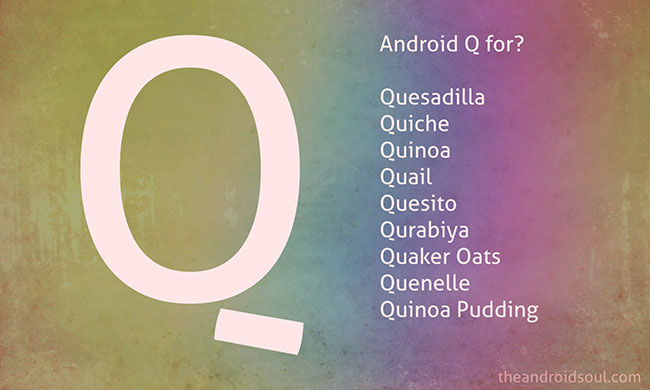
Các tính năng mới trong Android 10 (Android Q)
1. Nhận diện khuôn mặt 3D
Tính năng này do Google phát triển và tích hợp sẵn vào Android Q. Theo đó mã nguồn của Android Q cung cấp hệ thống nhận dạng khuôn mặt tiên tiến để thanh toán di động và đăng nhập ứng dụng bên cạnh việc mở khóa thiết bị.
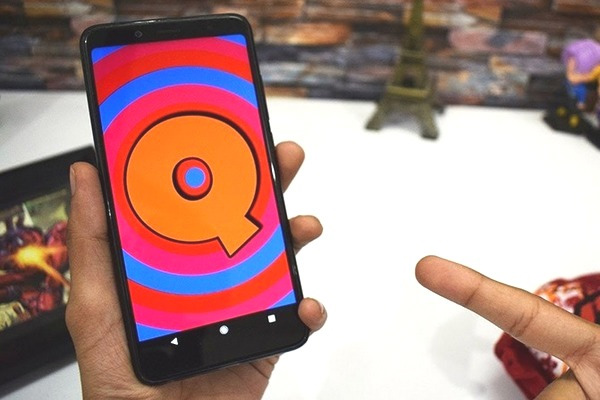
2. Chặn ứng dụng truy cập clipboard
Hầu hết các ứng dụng đều có quyền truy cập và lưu trong clipboard để thuận tiện cho việc sao chép nội dung, mà không cần hỏi quyền. Điều này có thể dẫn tới tình trạng thông tin cá nhân bị rò rỉ.
Android Q loại bỏ tính năng này và sẽ giới hạn ứng dụng được đọc nội dung clipboard.
3. Ứng dụng về bản thấp hơn
Những ứng dụng đang ở phiên bản mới có thể quay về phiên bản cũ trên Android Q.
4. Lưu trữ an toàn tại bộ nhớ ngoài
Những ứng dụng trên Android Q sẽ không được phép truy cập vào ảnh, video, dữ liệu vị trí file nhạc trên thẻ nhớ microSD.
5. Quản lý vị trí
Trong bản hệ điều hành này Google tạo lệnh để ứng dụng nền truy cập dữ liệu vị trí người dùng phục vụ cho các chức năng định vị.
6. Nhận diện hoạt động
Những hoạt động mạnh như tập thể dục, chạy bộ sẽ được Android Q tự động phát hiện.
7. Quay video màn hình
Tính năng mới này được cung cấp trong bản Android Q kèm thêm menu hiện trên màn hình để bật tắt, chia sẻ video, ghi âm video theo ý muốn.
8. Nút tắt khẩn cấp
Để gọi khẩn cấp nhấn nút nguồn trong menu của Android Q.
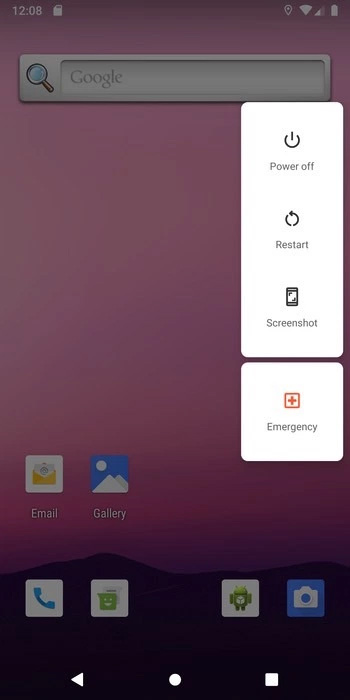
9. Cài đặt riêng tư cho cảm biến
Với Android Q, người dùng có thể tắt một số cảm biến tại Cài đặt nhanh nếu lo ngại về vấn đề rò rỉ dữ liệu cá nhân.
10. Chặn thu thập thông tin trái phép
Một tính năng mới với tên gọi Privacy Chip sẽ hiển thị ở góc dưới của màn hình. Tính năng này để cảnh báo người dùng khi có ứng dụng lấy dữ liệu cá nhân gồm vị trí, giọng nói,... Từ đó chúng ta có thể đưa ra phương án nhanh nhất để ngăn chặn hành vi này.
11. Quản lý thông báo
Thay vì chỉ có giao diện thông báo như những bản Android trước đây thì trên Android Q có thêm chặn thông báo. Bên cạnh đó chúng ta cũng có thể chọn xem thông báo không có tiếng, ưu tiên hiện thông báo nào trên cùng giao diện.
12. Hỗ trợ chuẩn WiFI WPA
Chắc chắn rồi, chuẩn WPA3 được hỗ trợ trên Android Q khi đã thông báo từ hè năm 2018.
13. Hiện kết nối 5G
Android Q sẽ hỗ trợ các dòng smartphone 5G khi hiển thị biểu tượng 5G và 5G+ trên giao diện.
14. Android Q chính là Android 10
Nhiều chuyên gia công nghệ cũng như người sử dụng phần nào đoán được Android Q chính là bản Android 10. Mốc thời gian hiển thị trong bản thử nghiệm là 10:10, đây chính là số thứ tự của bản Android Q.
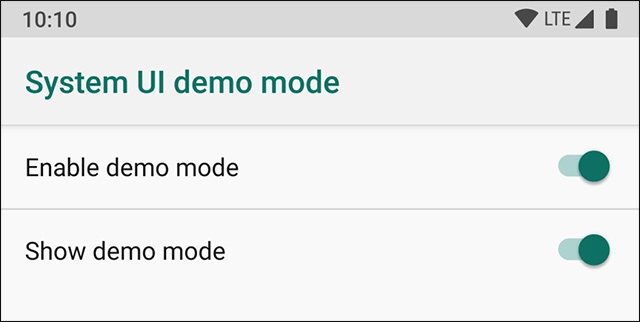
15. Chế độ tối màu trên toàn hệ thống
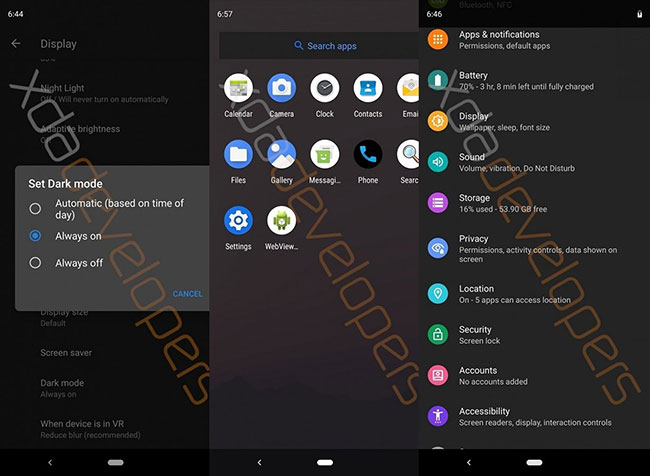
Chế độ tối màu (dark mode) trên toàn hệ thống sẽ xuất hiện trong Android Q và tất cả các ứng dụng được hỗ trợ đều chuyển sang dark theme khi được kích hoạt.
Kích hoạt tính năng dark mode khá dễ dàng. Chỉ cần vào Display settings và chọn Set dark mode là xong. Cũng có thể chọn Automatic để thay đổi theme hệ thống từ Light mode sang Dark mode và ngược lại dựa trên thời gian trong ngày.
16. Tăng cường quyền kiểm soát ứng dụng
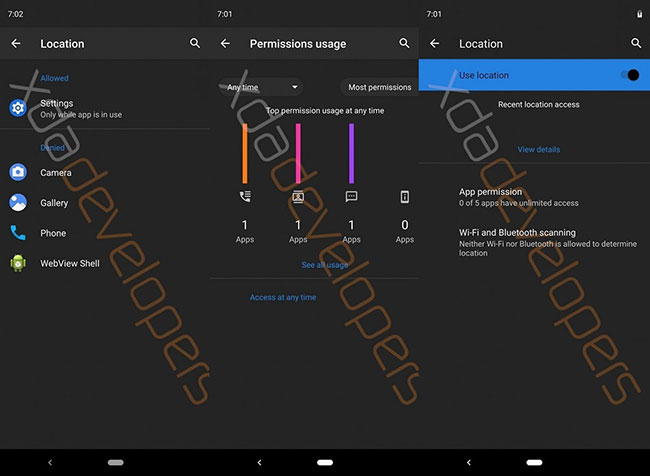
Android Pie mang đến một số tính năng bảo mật được cải thiện, cho phép người dùng có quyền kiểm soát nhiều hơn đối với các quyền của ứng dụng. Trong bản build bị rò rỉ, các quyền này đã được tăng cường thêm một lần nữa và người dùng có thể hạn chế các ứng dụng sử dụng vị trí trong chế độ nền, v.v...
Có vẻ như Google dự định cung cấp cho người dùng quyền kiểm soát chi tiết đối với các quyền của ứng dụng và đây là một bước tiến thật tuyệt vời.
Trang Permissions cũng đã được “đại tu” về thiết kế. Các toggle (nút chuyển đổi trạng thái On/Off) khó hiểu cho mỗi ứng dụng sẽ biến mất. Các ứng dụng sẽ hiển thị trong danh sách được phép và bị từ chối cho mỗi quyền.
17. Tính năng giống Samsung Dex

Có vẻ như Android Q sẽ có một tính năng tương tự như chế độ Dex của Samsung khi được kết nối với màn hình qua HDMI. Thông tin này xuất phát từ một tùy chọn mới trong phần Developer options có tên “Force desktop mode”. Thật không may, tính đến thời điểm hiện tại, tính năng này dường như không hoạt động ngay cả khi được kết nối qua cáp HDMI.
Vì thông tin này xuất phát từ bản build bị rò rỉ rất sớm, nên có thể tính năng này chưa được phát triển đầy đủ. Tuy nhiên, chế độ desktop trên Android Q sẽ cực kỳ hữu ích vì người dùng sẽ có thể làm được nhiều điều hơn bình thường với chiếc điện thoại thông minh của mình.
18. Các tùy chọn mới trong Developer Options
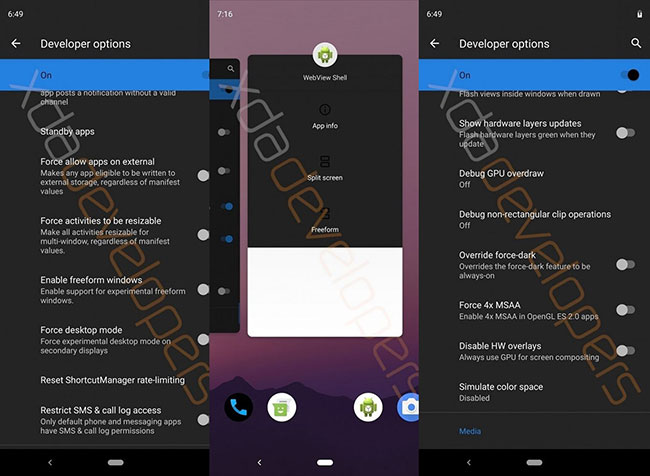
Có rất nhiều tùy chọn được thêm vào phần Developer Options trong bản build Android Q bị rò rỉ. Tuy nhiên, điều này không có nghĩa là tất cả các tùy chọn mới được thêm này sẽ xuất hiện trong bản Android Q chính thức. Một lần nữa, khả năng kích hoạt các cửa sổ dạng tự do được thêm vào và có một số tùy chọn mới khác như Game Update Package Preferences, shortcut ghi màn hình tích hợp, hiển thị hình nền trên AOD, v.v...
Hầu hết người dùng đã yêu cầu một trình ghi màn hình tích hợp trong Android Q và điều đó có thể sẽ trở thành hiện thực. Vẫn chưa có nhiều thông tin về tùy chọn Game Update Package Preference và những gì nó sẽ đảm nhiệm.
19. Accessibility Additions
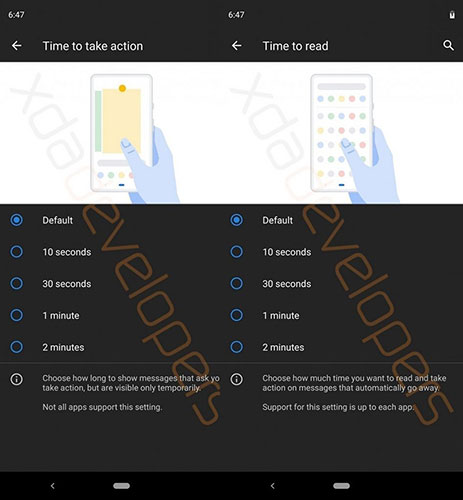
Dường như có một vài bổ sung cho phần Accessibility Additions cũng như các tùy chọn cho Time to take action và Time to read.
Tính năng Time to take action kiểm soát việc các thông báo yêu cầu người dùng thực hiện hành động sẽ xuất hiện trong bao lâu. Tính năng Time to read cho phép người dùng chọn thời lượng muốn đọc và thực hiện hành động trên các thông báo sẽ tự động biến mất.
Điều đáng chú ý là không phải tất cả các ứng dụng đều hỗ trợ cài đặt này và các nhà phát triển ứng dụng sẽ phải tăng thêm hỗ trợ cho tính năng này trên ứng dụng của mình.
20. Hỗ trợ TLS 1.3
Hỗ trợ TLS 1.3 được giới thiệu tại Android 10, là chuẩn bảo mật mới nhất của nền tảng HTTPS. Theo đánh giá thì tốc độ hoạt động của TLS 1.3 nhanh hơn 40% và gấp khoảng 1.2 về khả năng bảo vệ mã hóa cho tất cả các giao tiếp.
21. Hạn chế truy cập nhật ký cuộc gọi, tin nhắn
Một số ứng dụng vẫn yêu cầu người dùng cấp quyền truy cập vào các dữ liệu không cần thiết, mặc dù Google cũng đã có một số thiết lập để hạn chế bớt quyền truy cập trên Play Store.
Trên Android 10 đã có thêm tùy chọn Restrict SMS & call log access để hạn chế quyền truy cập vào nhật ký cuộc gọi và tin nhắn. Nếu người dùng kích hoạt tùy chọn này sẽ chỉ có ứng dụng Điện thoại và Tin nhắn mới có thể truy cập vào dữ liệu mà thôi.

22. Tự động hóa nhiệm vụ
Tính năng này khá giống với Tasker và MacroDroid, thực hiện các tác vụ theo thời gian trong ngày hoặc lịch mà người dùng đã lên sẵn.
23. Cửa sổ nổi cho ứng dụng
Cửa sổ này được hiển thị theo hình chữ nhật và phủ lên trên những ứng dụng khác, có thể phóng to thu nhỏ kích thước cửa sổ nổi tùy ý.
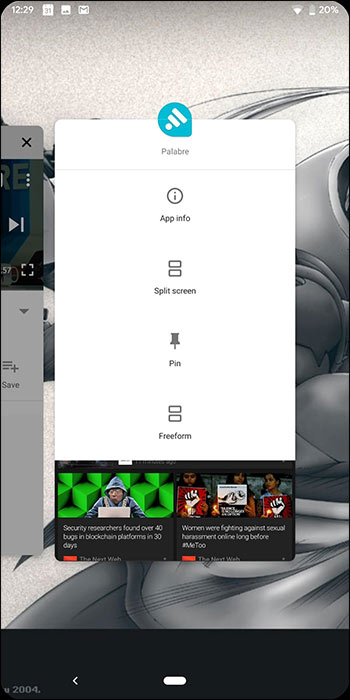
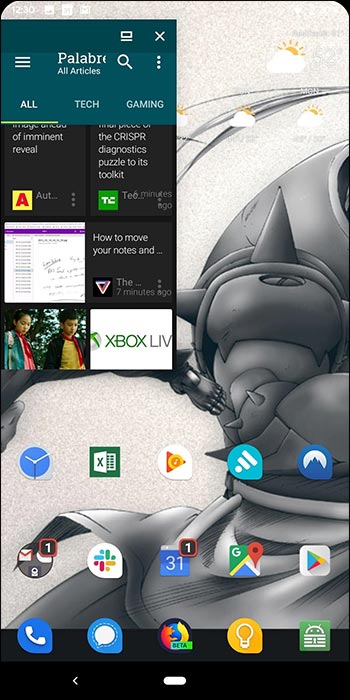
24. Chế độ Desktop
Chế độ Desktop trên Android 10 sẽ có giao diện gồm khay chứa ứng dụng, thanh tác vụ, trung tâm điều khiển, phím tắt, cài đặt… Chế độ này cho phép người dùng sử dụng chuột máy tính để điều khiển các tác vụ.
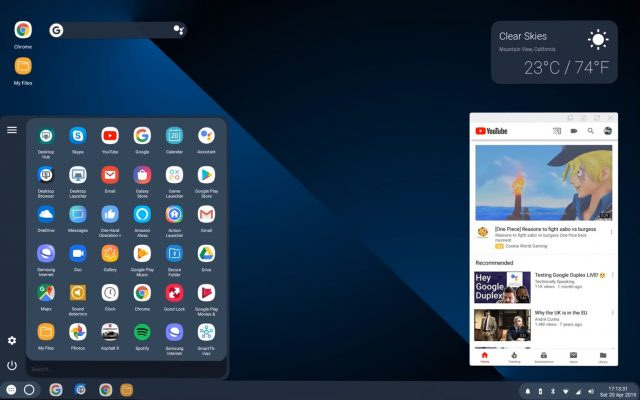
25. Chia sẻ mật khẩu WiFi
Android 10 sẽ dùng mã QR để chia sẻ WiFi cho những thiết bị Android khác và kể cả iPhone/iPad. Để đảm bảo cho việc chia sẻ mật khẩu WiFi này người dùng cần sử dụng phương pháp bảo mật đang cài trên thiết bị.
26. Dynamic Depth cho ứng dụng bên thứ ba
Chế độ này cung cấp một vài tùy chọn làm mờ và hiệu ứng mờ chuyên dụng, tạo hình ảnh 3D hoặc hỗ trợ chụp ảnh AR.
27. Nâng cấp âm thanh và video
Android 10 được hỗ trợ thêm các codec mở rộng cho HDR10+ và AV đến từ những công ty nổi tiếng như Intel, Microsoft, Amazon, Netflix, Google nhằm tăng chất lượng video, âm thanh với tốc độ nén thấp hơn 20% so với H.265.
28. Tùy chọn mức độ rung và cảnh báo
Tùy vào tính chất của hành động mà người dùng có thể thiết lập mức độ rung khác nhau, như mức độ rung mạnh, trung bình hoặc tắt chế độ rung.
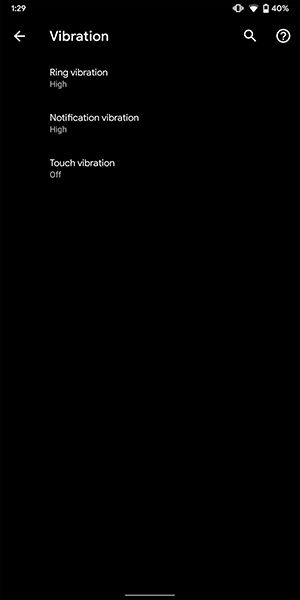
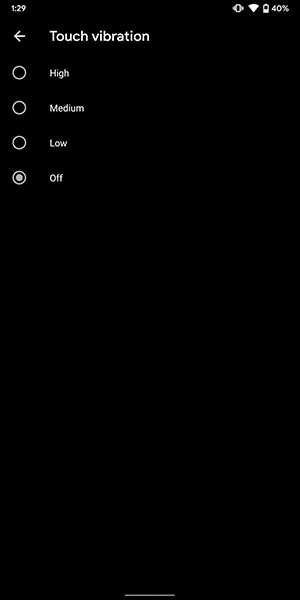
29. Sử dụng Vulkan 1.1
Vulkan 1.1 được sử dụng trên tất cả các ứng dụng cho Android 10 và bắt buộc với Android 64 bit và khuyến nghị với 32 bit.
30. Nhà mạng chặn thiết bị
Chính sách này sẽ được triển khai khi thiết bị do các nhà mạng cung cấp bị mở khóa máy để sử dụng dịch vụ di động khác với cam kết ban đầu.
31. Sử dụng cử chỉ vuốt
Cử chỉ vuốt trên Android 10 được thay thế cho 3 biểu tượng dưới màn hình. Tùy theo mỗi người dùng mà chúng ta có thể điều chỉnh độ nhạy của cử chỉ vuốt, hay thêm tùy chọn điều hướng muốn dùng.
32. Sử dụng Project Mainline để cập nhật
Trước đây người dùng phải sử dụng bản cập nhật phần mềm hoàn chỉnh thì với Android 10, chúng ta sẽ được cập nhật ngay một số thành phần riêng lẻ qua tính năng Project Mainline. Tính năng này cho phép cập nhật một số thành phần qua file APK hoặc APEX, và hiện tại chỉ áp dụng cho một số thành phần dưới đây.
- Bảo mật: Media Codecs, Các thành phần khung truyền thông (Media Framework Components), Trình giải quyết DNS (DNS Resolver), Conscrypt.
- Quyền riêng tư: Documents UI, Bộ điều khiển cấp phép (Permission Controller), ExtServices.
- Tính nhất quán: Dữ liệu múi giờ (Timezone data), ANGLE (nhà phát triển chọn tham gia), Mô-đun siêu dữ liệu (Module Metadata), Thành phần mạng (Networking components), Cổng thông tin đăng nhập bắt buộc (Captive Portal Login), Cấu hình cấp phép mạng (Network Permission Configuration).
33. Vào GSI không cần mở Bootloader
Với tính năng này những nhà phát triển ứng dụng sẽ khởi động nhanh chóng khi kiểm tra ứng dụng và khởi động lại để cài đặt mà không bị mất dữ liệu.
34. Cử chỉ ghim màn hình
Android 10 có chế độ ghim màn hình bất kỳ. Để thoát chế độ này chúng ta chỉ cần vuốt lên và giữ khoảng 2 giây để về trạng thái màn hình ban đầu.
35. Giao diện tối ưu cho màn hình gập
Những chiếc smartphone màn hình gập tới đây sẽ được tối ưu hoàn toàn nhờ vào giao diện Android 10.
36. Dịch video, audio trực tiếp
Tính năng Live Captions dịch thuật trực tiếp trên Android 10 hỗ trợ cho YouTube, Instagram, Facebook và các ứng dụng chat video như Skype, Google Duo. Người dùng được lựa chọn ngôn ngữ dịch trực tiếp muốn sử dụng trong video hay trong audio.
37. Ghi âm thanh trực tiếp
Một số ứng dụng chú thích hay phụ đề giờ đây có thể thu âm thanh trực tiếp từ những ứng dụng âm thanh để tăng trải nghiệm tốt hơn.
38. Trả lời nhanh và gợi ý thông minh
Tính năng này đã được cung cấp cho Gmail để trả lời nhanh mà không cần mở ứng dụng trực tiếp.
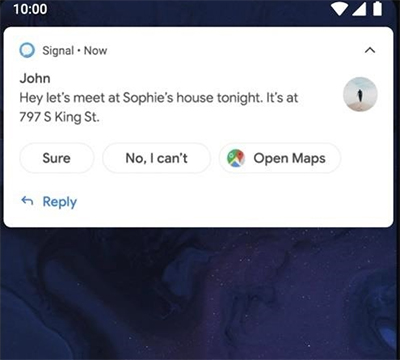
39. Chế độ Focus Mode
Chế độ này giúp người dùng tập trung hơn vào công việc thông qua tùy chọn tắt thông báo của các ứng dụng, hoặc chỉ ứng dụng bạn chọn.
40. Thay đổi vị trí khóa xoay
Ở phiên bản Android 9 thì khóa xoay hiển thị ở bên phải thanh điều hướng, thì sang Android 10 khóa xoay được chuyển hướng sang bên trái màn hình, ngay phía trên Home bar.
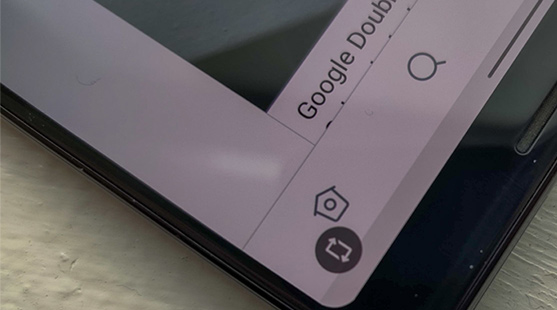
41. Chia sẻ dữ liệu với Fast Share
Tính năng chia sẻ dữ liệu này sẽ sử dụng Bluetooth để thiết lập kết nối và Wi-Fi Dire để thực hiện chuyển file nhằm tăng tốc độ chuyển file.
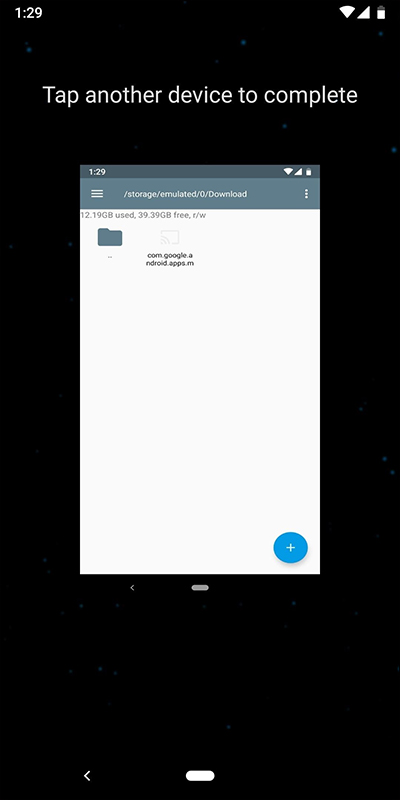
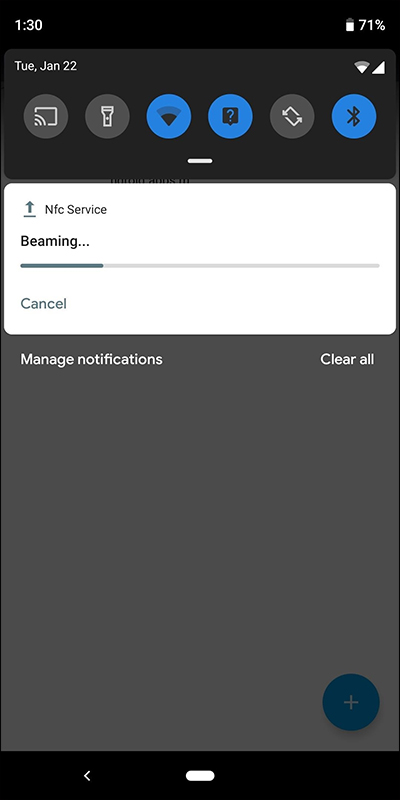
42. Nâng cấp tiện ích sức khỏe kỹ thuật số
Những tiện ích sức khỏe kỹ thuật số (Digital Wellbeing) trên Google Chrome được mở rộng hơn, ngăn chặn tình trạng người dùng sử dụng quá thời gian quy định như mạng xã hội, xem video.
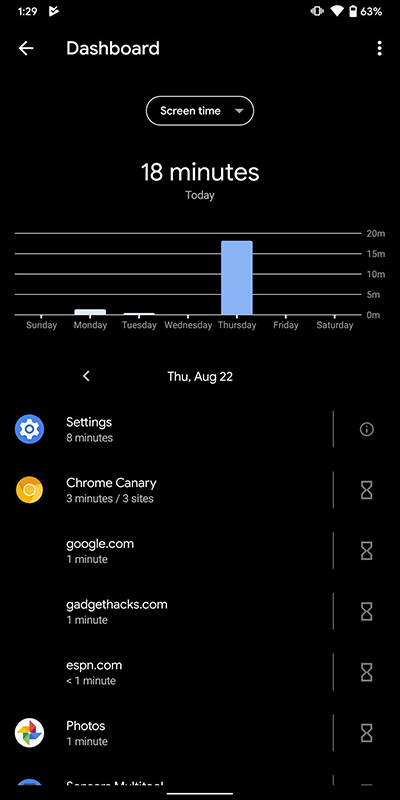
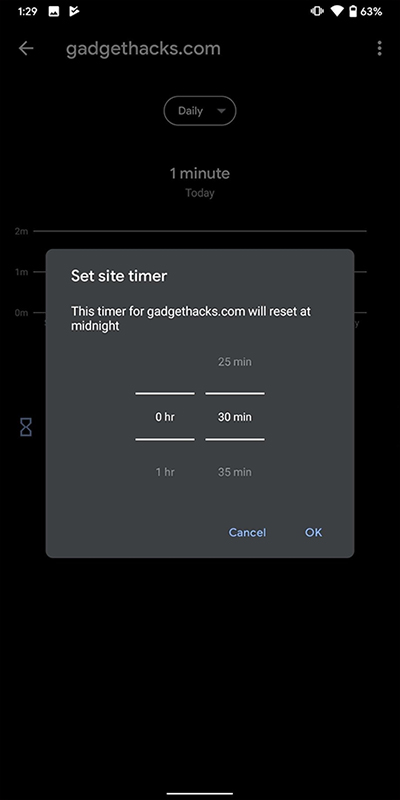
43. Tạm dừng thông báo ứng dụng
Trong vòng 1 ngày bạn sẽ không nhận được bất kỳ thông báo ứng dụng nào khi nhấn vào phím tắt nhanh.
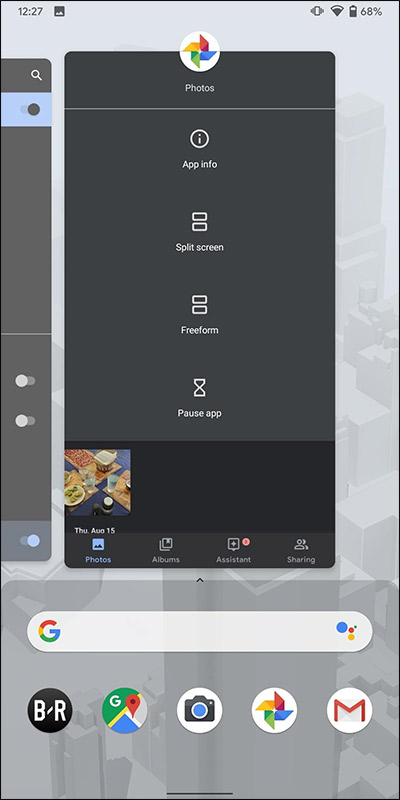
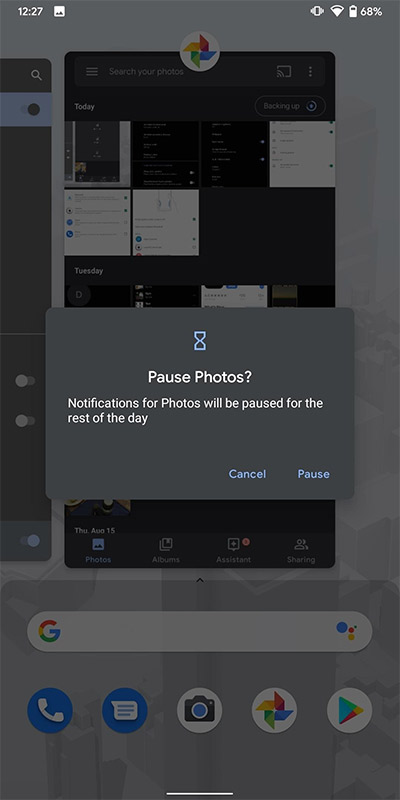
44. Hẹn giờ ứng dụng trong giao diện gần đây
Trong giao diện ứng dụng gần đây người dùng có thể hẹn giờ giới hạn sử dụng ứng dụng và bộ đếm thời gian.
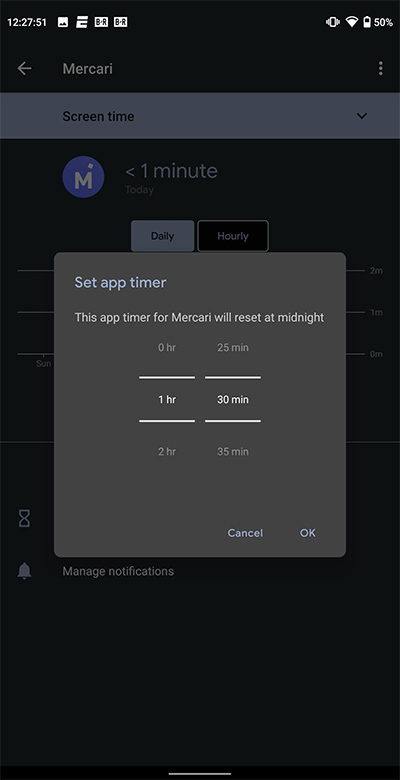
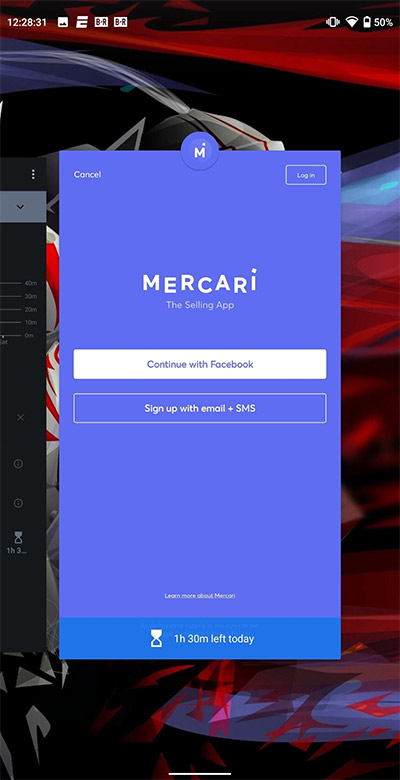
45. Family Link liên kết gia đình
Family Link mang lại rất nhiều hữu ích cho người dùng như kiểm soát thời gian dùng điện thoại của trẻ nhỏ, kiểm soát dùng ứng dụng hay gia hạn thêm thời gian dùng ứng dụng trong vòng 5 phút.
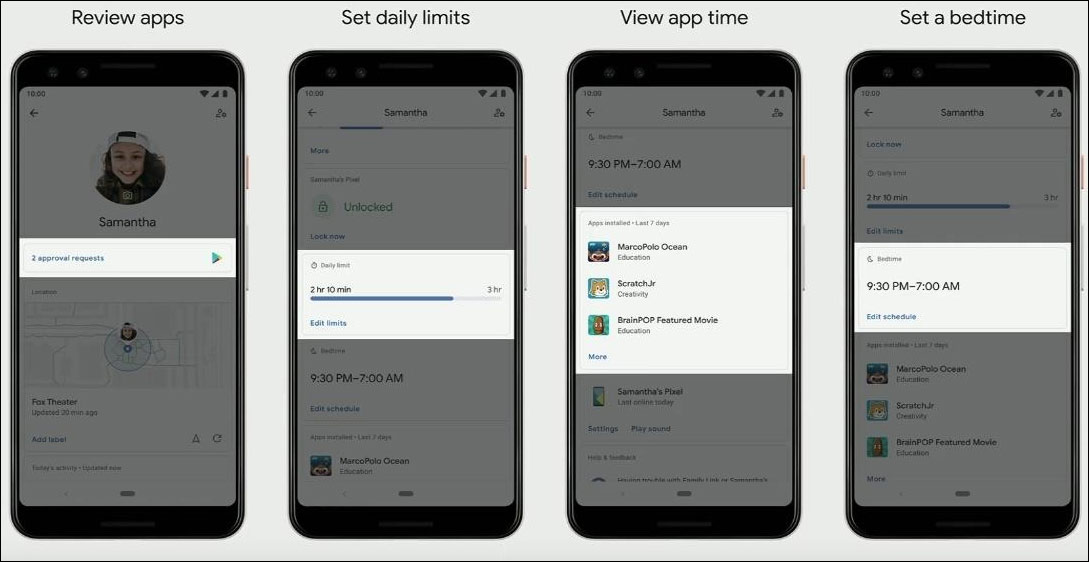
46. Nâng cấp chế độ không làm phiền
Androdi 10 mang tới chế độ không làm phiền hữu ích hơn với việc tùy chỉnh lịch trình riêng.
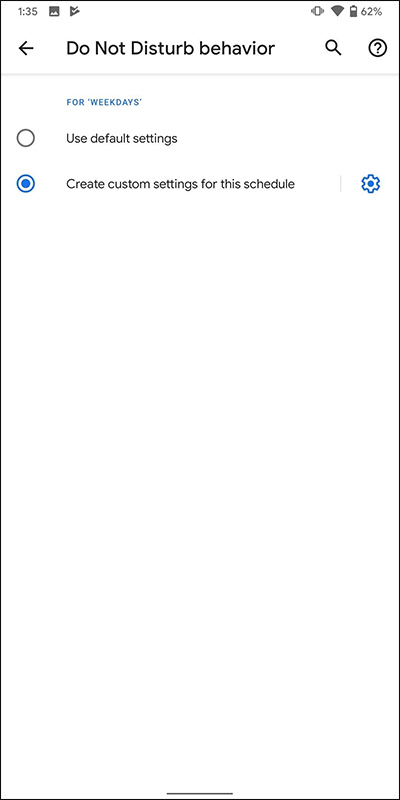
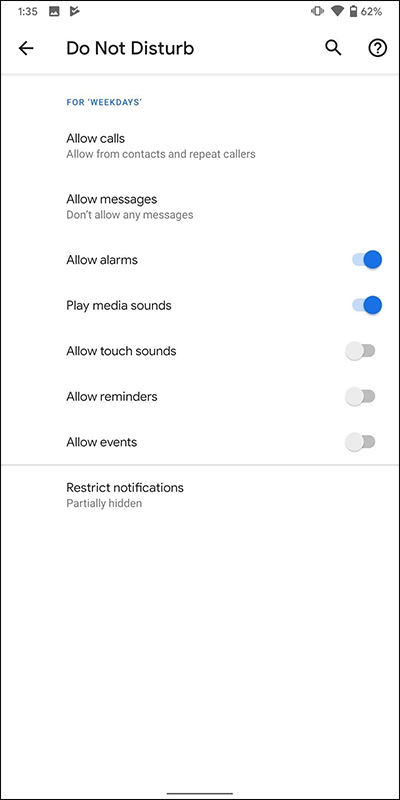
47. Tách biệt nhận dạng khuôn mặt
Phương thức bảo mật qua xác thực khuôn mặt trên Andrid 10 được tách biệt với Android để hỗ trợ xử lý tốt hơn cho người dùng.
Bạn nên đọc
-

Cách khắc phục lỗi cửa sổ pop-up "Open with" khó chịu trên điện thoại bằng LinkSheet
-

Top ứng dụng Android đang miễn phí và giảm giá 08/01/2026
-

Android 12: Ra mắt bản beta 5 với hàng loạt tính năng mới
-

Cách chuyển bài hát tải từ Zing MP3 sang thư mục Music
-

Điều hướng cử chỉ trên Android 10: Những điều bạn cần biết
-

11 ứng dụng ghi chú miễn phí tốt nhất cho Android
-

Android 11 ra mắt: Tính năng mới, điện thoại nào được lên Android 11 sớm nhất?
-

5 ứng dụng Android mã nguồn mở vượt trội so với các app mặc định của Google
-

3 lý do nhiều người không bao giờ sử dụng Wireless Android Auto nữa
Theo Nghị định 147/2024/ND-CP, bạn cần xác thực tài khoản trước khi sử dụng tính năng này. Chúng tôi sẽ gửi mã xác thực qua SMS hoặc Zalo tới số điện thoại mà bạn nhập dưới đây:
Cũ vẫn chất
-

Làm sao để biết ai đó đã chặn bạn trên TikTok?
2 ngày -

Cách chuyển bài hát tải từ Zing MP3 sang thư mục Music
2 ngày -

15 cách mở Device Manager trong Windows 10
2 ngày -

50 câu ca dao, tục ngữ về đạo đức, đạo lý làm người hay và sâu sắc
2 ngày -

Hàng ngày hay hằng ngày? Khi nào dùng 'hàng ngày', khi nào dùng 'hằng ngày'
2 ngày -

Top ứng dụng Android đang miễn phí và giảm giá 08/01/2026
2 ngày 8 -

Microsoft Visual C++ Redistributable
-

Cách cài chủ đề Giáng sinh cho Messenger
2 ngày -

Số thực là gì?
2 ngày -

LEFT JOIN trong SQL
2 ngày
 Công nghệ
Công nghệ  AI
AI  Windows
Windows  iPhone
iPhone  Android
Android  Học IT
Học IT  Download
Download  Tiện ích
Tiện ích  Khoa học
Khoa học  Game
Game  Làng CN
Làng CN  Ứng dụng
Ứng dụng 








 Linux
Linux  Đồng hồ thông minh
Đồng hồ thông minh  macOS
macOS  Chụp ảnh - Quay phim
Chụp ảnh - Quay phim  Thủ thuật SEO
Thủ thuật SEO  Phần cứng
Phần cứng  Kiến thức cơ bản
Kiến thức cơ bản  Lập trình
Lập trình  Dịch vụ công trực tuyến
Dịch vụ công trực tuyến  Dịch vụ nhà mạng
Dịch vụ nhà mạng  Quiz công nghệ
Quiz công nghệ  Microsoft Word 2016
Microsoft Word 2016  Microsoft Word 2013
Microsoft Word 2013  Microsoft Word 2007
Microsoft Word 2007  Microsoft Excel 2019
Microsoft Excel 2019  Microsoft Excel 2016
Microsoft Excel 2016  Microsoft PowerPoint 2019
Microsoft PowerPoint 2019  Google Sheets
Google Sheets  Học Photoshop
Học Photoshop  Lập trình Scratch
Lập trình Scratch  Bootstrap
Bootstrap  Năng suất
Năng suất  Game - Trò chơi
Game - Trò chơi  Hệ thống
Hệ thống  Thiết kế & Đồ họa
Thiết kế & Đồ họa  Internet
Internet  Bảo mật, Antivirus
Bảo mật, Antivirus  Doanh nghiệp
Doanh nghiệp  Ảnh & Video
Ảnh & Video  Giải trí & Âm nhạc
Giải trí & Âm nhạc  Mạng xã hội
Mạng xã hội  Lập trình
Lập trình  Giáo dục - Học tập
Giáo dục - Học tập  Lối sống
Lối sống  Tài chính & Mua sắm
Tài chính & Mua sắm  AI Trí tuệ nhân tạo
AI Trí tuệ nhân tạo  ChatGPT
ChatGPT  Gemini
Gemini  Điện máy
Điện máy  Tivi
Tivi  Tủ lạnh
Tủ lạnh  Điều hòa
Điều hòa  Máy giặt
Máy giặt  Cuộc sống
Cuộc sống  TOP
TOP  Kỹ năng
Kỹ năng  Món ngon mỗi ngày
Món ngon mỗi ngày  Nuôi dạy con
Nuôi dạy con  Mẹo vặt
Mẹo vặt  Phim ảnh, Truyện
Phim ảnh, Truyện  Làm đẹp
Làm đẹp  DIY - Handmade
DIY - Handmade  Du lịch
Du lịch  Quà tặng
Quà tặng  Giải trí
Giải trí  Là gì?
Là gì?  Nhà đẹp
Nhà đẹp  Giáng sinh - Noel
Giáng sinh - Noel  Hướng dẫn
Hướng dẫn  Ô tô, Xe máy
Ô tô, Xe máy  Tấn công mạng
Tấn công mạng  Chuyện công nghệ
Chuyện công nghệ  Công nghệ mới
Công nghệ mới  Trí tuệ Thiên tài
Trí tuệ Thiên tài